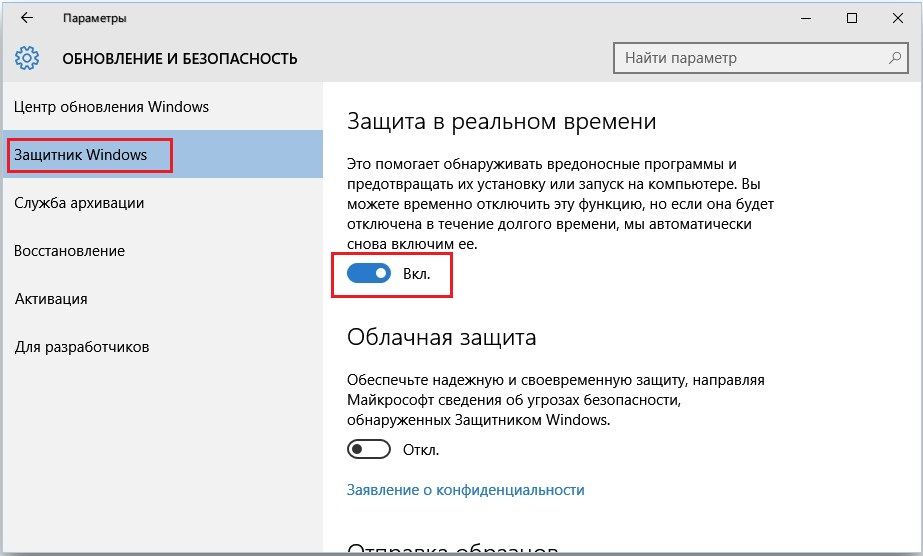Зміст
Який реалізує охорону системи в Windows 10, «захисник» за статистикою відловлює тільки 88 відсотків шкідливого сміття. Однак по ряду причин (безкоштовність, непомітність в роботі, мале споживання ресурсів) застосовується користувачами у вигляді єдиного інструменту, що оберігає комп’ютер. Помилка 577 іноді не просто робить неможливою саму реалізацію захисту, але іноді взагалі може заблокувати роботу додатків і комп’ютера в цілому.

Давайте розберемося в тому, що відбувається і як від цього рятуватися.
причини
Помилка 577 в надрах Windows 10 виникати може внаслідок декількох чинників:
- коли при наявності додаткового антивіруса захисник запускається користувачем;
- захисник Windows 10 був інстальований з помилками або фрагментарно;
- коли захисник Windows 10 був пошкоджений (в тому числі зловмисним впливом шкідливих програм).
Ревізія і включення
Спершу проконтролюємо, включений чи захисник Windows 10, і активуємо його.
- Для цього прямуємо в Параметри.
- У вікні налагодження захисту бачимо, що для постійного спостереження за системою повзунок повинен бути в активованому стані (вкл.).

Включення захисника Windows 10
- Активуємо використання захисту.
- При цьому відкриється сторінка «Додому», на якій буде повідомлено про захищеності комп’ютера.
Крім того, потрібно враховувати, що захисник Windows 10 запускається тільки при готовності обумовлених служб.
Повинні бути запущені:
- віддалений виклик процедур RPC;
- служба захисника Віндовс.
виправлення
Помилка 577 усувається шляхом застосування різних процедур. Навряд чи вдасться вгадати з одного разу, яка саме може бути застосована в кожному конкретному випадку. Перерахуємо їх все.
допоміжні утиліти
Захисник Windows 10 побудований за таким принципом, що при наявності на комп’ютері додатково інстальованих антивірусів Вугільні.
Але знайте, що після її видалення сам собою він активований не буде. Це потрібно буде зробити вручну (описано вище).
Очищення дискового простору
При постійній експлуатації програмного забезпечення і щоденного звернення до інтернет-павутині на комп’ютері накопичується безліч сміттєвих файлів, не тільки уповільнюють охоронну систему, а й призводять до помилки 577.
Подібні файли і містять їх директорії підлягають нещадному видалення.
Але важливо знати, що вбудована в Віндовс майкрософтовськой утиліта «Очищення диска» справляється з таким завданням не на сто відсотків.
Краще довіритися іншій, спеціальною програмою (наприклад, WinSweeper).
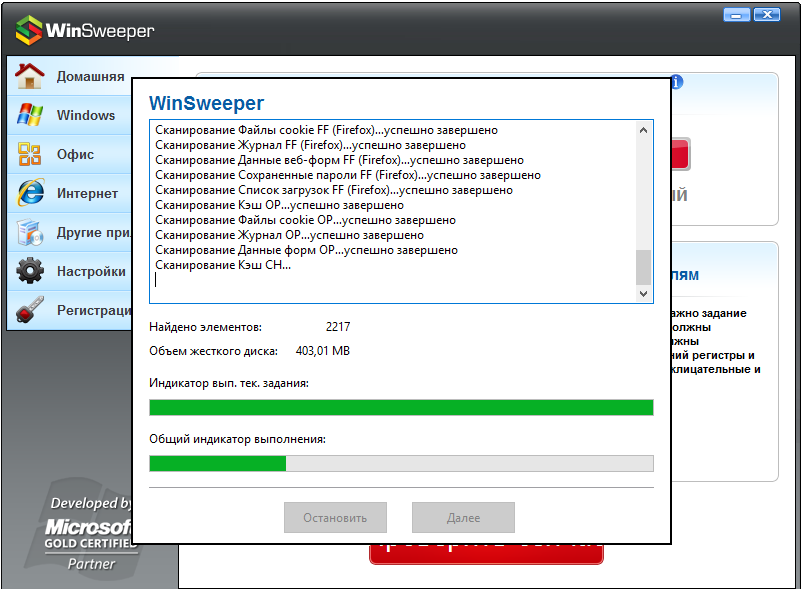
WinSweeper — перший сканування
відновлення
Можливо, вам легко вдасться відновити захисник Windows 10 звичайним відновленням системи на комп’ютері. Якщо в крайньому його стані баги не з’являвся — це буде простим рішенням, що не вимагає серйозних витрат часу і сил.
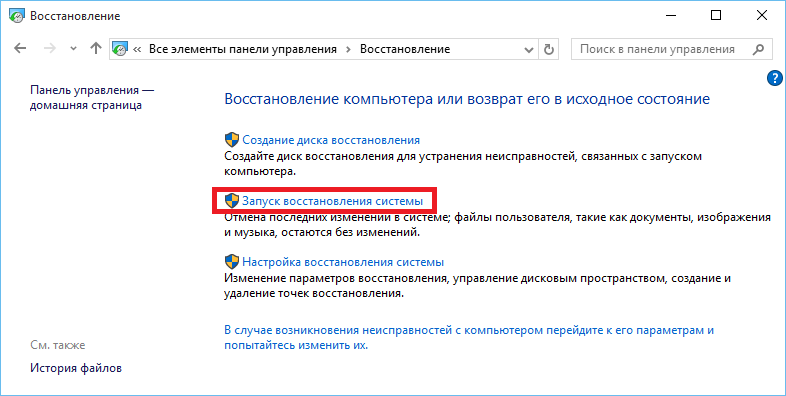
Відновлення системи Windows 10
Очищення від шкідливого ПО
Свою лепту в розлад оборонної системи комп’ютера вносить наявність вірусів — адже вони мають здатність пошкоджувати і видаляти корисні файли-конкуренти.
Необхідно уважно дослідити свій комп на зараження.
оновлення драйверів
Пошкоджені або старі драйвери, зі свого боку, також можуть бути причиною появи описуваної помилки.
Для скорочення часу і при нестачі конкретних знань в питаннях оновлення драйверів теж можна застосовувати спецпрограми (наприклад, DriverDoc).
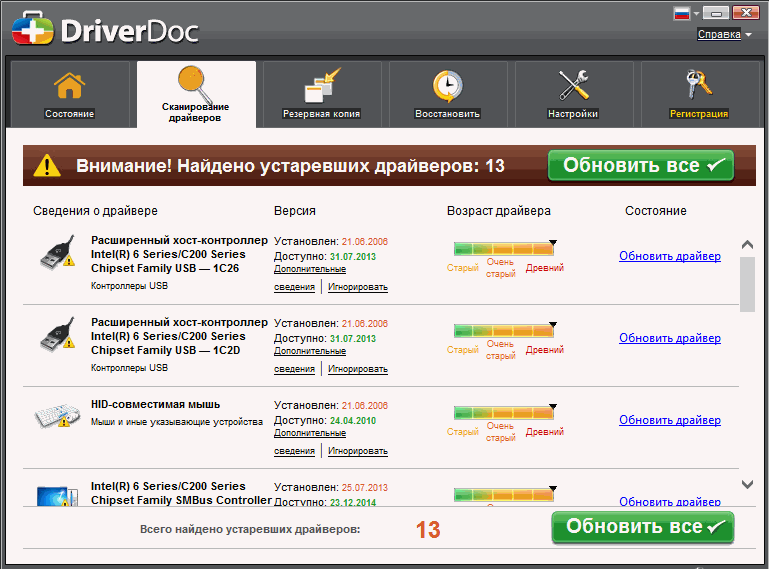
Перевірка версій драйверів — програма DriverDoc
Діагностика файлів системи
З огляду на, що захисник Windows 10 може видавати помилку 577 при дефектах файлової цілісності — в позбавленні від проблеми може допомогти експлуатація вбудованого в Віндовс кошти.
Щоб його застосувати, потрібно в рядку пошуку ввести command. Потім натискати «Введення» одночасно з Shift і Ctrl.
У вікні діалогу, що відкрився відповісти «Так».
На чорному екрані ввести «sfc / scannow».
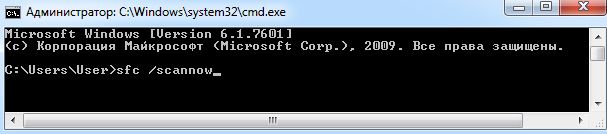
Запуск команди sfc / scannow в Windows
Діагностика може зайняти тривалий проміжок часу.
Подальші дії вам вкаже сама система.
оновлення
З боку фірми Майкрософт постійно вдосконалюється комплекс контролю. Можливе рішення з помилкою може трапитися при установці оновлення Віндовс, і захисник Windows 10 в результаті буде функціонувати в повній мірі.
перевстановлення системи
Одним з крайніх методів боротьби з проблемою помилки 577 служить перевстановлення системи на комп’ютері.
Якщо ви зважитеся на таку процедуру, то важливо зберегти всю значиму для вас інформацію, виконати резервне копіювання і не допустити втрати даних.
Крім того, потрібно врахувати, що захисник Windows 10 може не функціонувати при проблемах з ліцензуванням!
Сподіваємося, що завдяки нашій статті проблеми з виникненням помилки 577 в Віндовс 10 на вашому комп’ютері будуть успішно вирішені.
Читайте наші нові публікації, задавайте нам нові питання — відповіді не змусять себе довго чекати.
Залишайте свої коментарі.